添加图像图层
通过图像图层,您可以配置地图,以便在图像上结合使用地理和非地理数据。例如,您可以在图像上面添加背景图像和位置标记。
过程
图像图层示例
使用背景图像与使用带标记的地图类似,其不同之处在于,设置时无需将地图数据放在一个数据表中。如果您使用的是 GeoTIFF 图像,则由于地理信息会作为元数据包含在该图像文件中,因此该图像会自动正确定位。以下示例显示了一个投影到地图图层上的 GeoTIFF 图像,其标记被放置在图像图层的顶部。
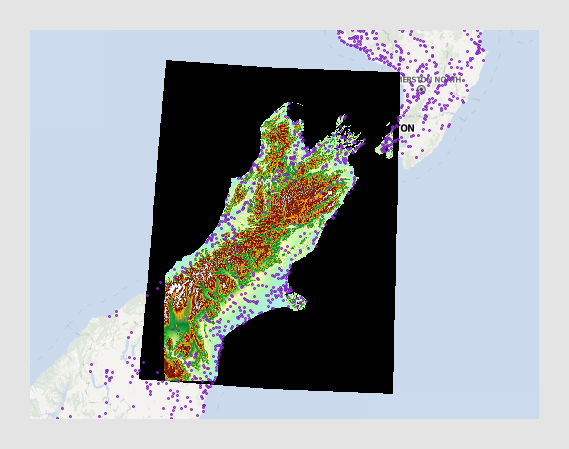
请注意,要将该 GeoTIFF 图像正确地放置在地图上,该图像必须包含投影元数据,但某些投影不受支持。
对于其他类型的图像文件,要将标记正确地放置在地理位置上,数据表必须包含其 X 和 Y 坐标。
地图还可用于显示非地理数据。以下示例显示了一张地图,背景是一张图像,显示了晴天、局部多云和雨天这三种天气类型。放置在图像上面的标记分别显示了八月份有多少天是晴天、局部多云和雨天。
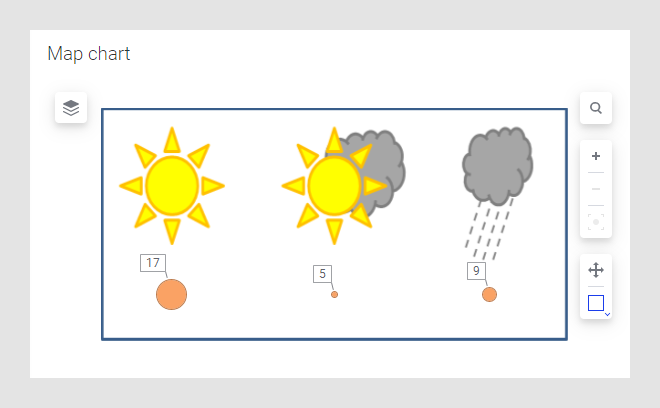
请参见在图像背景上放置标记,了解关于此示例的详细信息。
- 移动图像和调整图像的大小
可以直接在地图上移动图像图层中的图像以及调整其大小。如下所示,当您想要在普通地图图层之上放置卫星照片或者需要在地图之上排列许多图像时,图像移动功能会很有用。 - 在图像背景上放置标记
地图中标记的背景不必为地理背景;可以将标记放置在任何空间背景上。可以使用图像图层(而非地图图层)作为标记的背景。例如,图像图层中的图像可以表示人体,您可以放置标记来显示医疗数据或酒店的绘图,其中会显示客房入住率或其他数据。要将标记放置在图像图层之上,您的数据必须包含相应的 X 坐标和 Y 坐标。
父主题: 添加图层